

By バーノン・ロデリック, Last updated: June 6, 2020
ほとんどの場合、ユーザーはiPhoneに関する問題に直面したときに助けを求めます。 iPhoneの操作は比較的簡単ですが、発生する可能性のある問題を完全に修正するには適切な手順が必要です。
ただし、ほとんどのユーザーは、このような問題がいくつかの簡単な手順を実行することで修正できることを知らず、誰もが考えるほど難しくありません。 この記事では、修正方法を説明します iPhoneの連絡先がiCloudと同期しない。 基本的なソリューションから始めて、困難な修正への道を登りましょう。
パート1:iCloudに同期していないiPhoneの連絡先を修正する方法パート2:iCloudに同期しないiPhoneの連絡先の代替パート3:結論
電子機器に問題が発生した場合は、電源をオフにしてから再度オンにすることをお勧めします。 どういうわけか、この方法は iPhoneの連絡先がiCloudと同期しない。 これは、このセクションで行う作業でもあり、iCloud同期のオンとオフを再度切り替えます。 実行する必要がある手順は次のとおりです。
これで、ホーム画面に移動してしばらく待つだけです。 これは修正できるはずです iPhoneの連絡先がiCloudと同期しないシンプルですが、とても効果的です。
ユーザー間でよくある誤解のXNUMXつは、連絡先がiCloudで同期されると、使用するデバイスに関係なくアクセスできるということです。 それは本当ですが、同じものを使用しない場合は同期する意味がありません アップルID お客様のデバイスで。
したがって、このセクションでは、同じファイルにアクセスする場合は同じApple IDを使用する必要があるという事実について説明します。 これを行う方法は次のとおりです。
これは、iPhoneの連絡先がiCloudと同期しない問題を修正する方法のほとんどです。 また、次回は、実際に使用する前に、使用している機能の詳細を確認してください。
iPhoneの連絡先をiCloudに同期する方法? iPhoneの連絡先がiCloudと同期しない別の簡単な修正は、連絡先アプリを更新することです。 これは、アプリを閉じて、もう一度開くことを意味します。 これは、実行する必要があるほとんどすべてのことであり、それ以上のものはありません。
アプリを開いたり閉じたりすることはすでに一般的な知識であるため、これを実行しても問題はありません。 ただし、アプリのみを再起動すると小さな問題が修正されることを覚えておいてください。 必要に応じて、 力が停止 ちょうど良いアプリ。 これは、 設定 > 申請書 > 連絡先、をタップ 力が停止.
アプリを閉じてバックグラウンドで実行できないため、問題を修正する可能性が高くなります。 何らかの理由で、に関する問題 iPhoneの連絡先がクラウドに同期されない アプリを更新した後、何か大きなことが起こっていると想定できます。
ユーザーの間で誤解があります 連絡先 アプリは無制限の連絡先を保存できます。 ただし、連絡先アプリに制限がないわけではありません。 お客様は単にその限界に達するためにそれをあまり使用しないでください。
実際には、アプリに保存できる連絡先の数には制限があります。 連絡先カードのファイルサイズについても同様です。
より正確には、 連絡先の数 アプリに含めることができるのは50,000で、それぞれのサイズは256KB以下のみです。 最後に、連絡先の合計サイズは48MBを超えてはなりません。
つまり、これらの制限のいずれかを超えた場合、iPhoneの連絡先が同期されないことに遭遇するのは不思議ではありません。 iCloud。 これを回避するためにできる唯一のことは、不要な連絡先を削除するか、ツールを使用して連絡先のバックアップを作成することです。これについては後で説明します。
確認する必要があるのは、連絡先アプリの制限だけではありません。 また、インターネット接続も考慮する必要があります。 技術的にはクラウドに関する問題を扱っているため、インターネットの速度がクラウドと関係があると想定するのは当然のことです。
簡単に言えば、インターネット接続が遅い場合、遭遇する可能性が高くなります。 iPhoneの連絡先がiCloudと同期しない 問題。
そのため、インターネット速度をテストすることをお勧めします。 インターネットの速度をテストするためにできることはたくさんありますが、単に「スピードテスト」に Google。 検索結果はお客様のインターネット速度をテストする方法を提供します。
その時点で、インターネット速度が遅いかどうかはお客様の判断次第です。 高速の場合、iPhoneの連絡先がiCloudと同期していないのは、インターネット接続が原因ではない可能性があります。
すでにご存じかもしれませんが、アプリをデフォルトに設定するオプションがあります。 オプションには、サードパーティのアプリが含まれます。 たとえば、メッセージのデフォルトは、Facebook MessengerまたはAppleのiMessageアプリです。 連絡先を保存するアプリも同様です。
必要に応じて、デフォルトをGmailまたはOutlookに設定できます。 そのため、デフォルトのアプリが実際に公式の連絡先アプリであり、iCloudに接続されているかどうかを確認することが重要です。 デフォルトを確認する方法は次のとおりです。
iCloudが連絡先のデフォルトに設定されているので、今後はすべてが通常どおり同期されるはずです。 うまくいかなかった場合は、 iPhoneの連絡先がiCloudと同期しない 別の設定が原因である可能性があります。
iPhoneの日付と時刻を自由に設定できることは誰もが知っています。 ただし、設定を誤るとさまざまな問題が発生する可能性があることを知っているユーザーは多くありません。
その場合、間違った日時を設定すると実際に影響が出ます。 以前にそれを行ったことがある場合は、おそらく次の手順がiCloudと同期していないiPhoneの連絡先を修正するのに役立ちます:
自動設定オプションを有効にすることもできます。 これにより、地域に応じて日付と時刻が設定され、オンになっている限り変更できなくなります。
これにより、iPhoneの連絡先がiCloudと同期しない問題が修正されます。 また、お客様が気づかなかった他の問題を解決できる可能性があるので、これを行った後は、電話での疑わしい動作に注意してください。
最後の修正は極端な場合、特に iPhoneの連絡先がiCloudと同期しない 以前のXNUMXつのソリューションを実行しても問題は解決されていません。
この時点で私が言えることは、それがお客様のiPhoneが連絡先に問題を引き起こすほど古くなっていることと関係があるということだけです。 その場合は、iOSを更新する方法を学ぶ必要があります。これは次の手順で実行できます。
メッセージが表示されたら、[ダウンロードしてインストール]を選択します。 これはお客様のiPhoneが本当に時代遅れであることを示しています。 そのようなメッセージが存在しない場合は、iPhoneが更新されます。
また、 自動更新 内のオプション ソフトウェアの更新 そのため、毎回更新する手間が省けます。
前に述べたように、前述の解決策の後でも連絡先をiCloudに同期できるとは限りません。 そのため、代替案を探す必要があります。 FoneDogiOSデータバックアップ&復元 に入っています。
このソフトウェアを使用すると、ユーザーは自分の連絡先のバックアップをコンピューターに作成できます。 つまり、基本的には連絡先を同期していますが、今回はiCloudではなくコンピューター上にあります。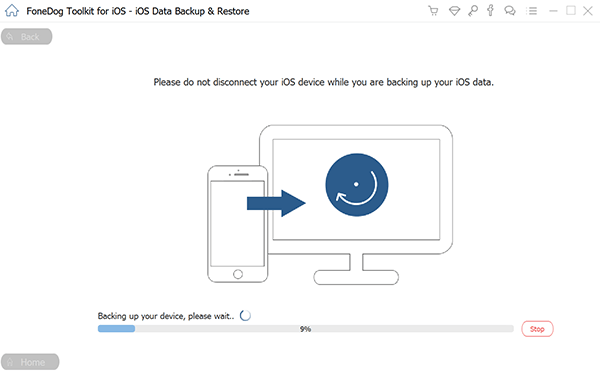
ファイルを同期することには多くの利点があります。 それはお客様のiPhoneの連絡先にも当てはまります。特にお客様の愛する人と連絡を取るために必要です。 残念ながら、同期プロセスを妨げる問題があります。
この記事では、iPhoneの連絡先がiCloudと同期しない問題を解決するために、何を表示する必要があるかを説明できるはずです。 いずれにしても、iCloudだけでなく他の場所にもバックアップを作成して、連絡先を安全に保管してください。
iOSデータのバックアップと復元 ワンクリックでiOSデバイス全体をコンピュータにバックアップします。 バックアップからデバイスへのアイテムのプレビューと復元を許可します。 バックアップからコンピュータにエクスポートしたいものをエクスポートします。 復元中のデバイスでのデータ損失はありません。 iPhoneの復元はデータを上書きしません 無料ダウンロード 無料ダウンロード
コメント
コメント
人気記事
/
面白いDULL
/
SIMPLE難しい
ありがとうございました! ここにあなたの選択があります:
Excellent
評価: 4.6 / 5 (に基づく 81 評価数)